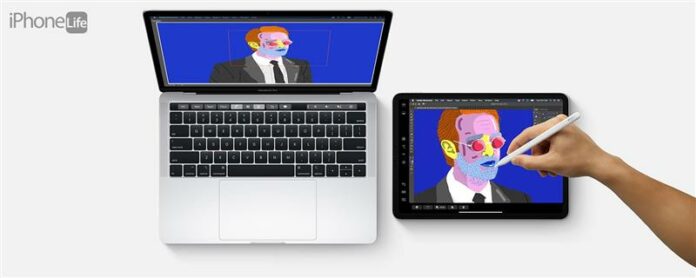Искате ли да използвате вашия iPad като втори монитор за вашия Mac? Sidecar на Apple ви покри! Можете да използвате вашия iPad като втори екран за вашия Mac, за да разширите или огледате дисплея си.
Защо ще харесате този съвет
- Огледайте вашия Mac екран или разширете вашия Mac дисплей, така че имате повече място за работа.
- Използвайте своя iPad като втори монитор, вместо да закупите нов монитор.
Превърнете вашия iPad във втори монитор с iPados sidecar
Искате ли да видите вашия iPad, който отразява дисплея на вашия Mac? Sidecar е лесен за настройка, а вашият iPad е добър таблет, който да използвате като външен монитор! Възможността за използване на iPad като втори монитор за настройка на двоен екран на iPad е възможна с приложението за DUET DUET DUET за известно време. Сега още по -добър начин да го направите е на разположение на всички, вградени точно в операционните системи. Прочетете, за да разберете как да използвате iPad като втори екран. Първо, проверете какви изисквания трябва да бъдат изпълнени Преди да можете да използвате вашия iPad като втори монитор.
След като изпълните изискванията, Sidecar е забележително лесен за използване.
- Отворете Настройки на системата .
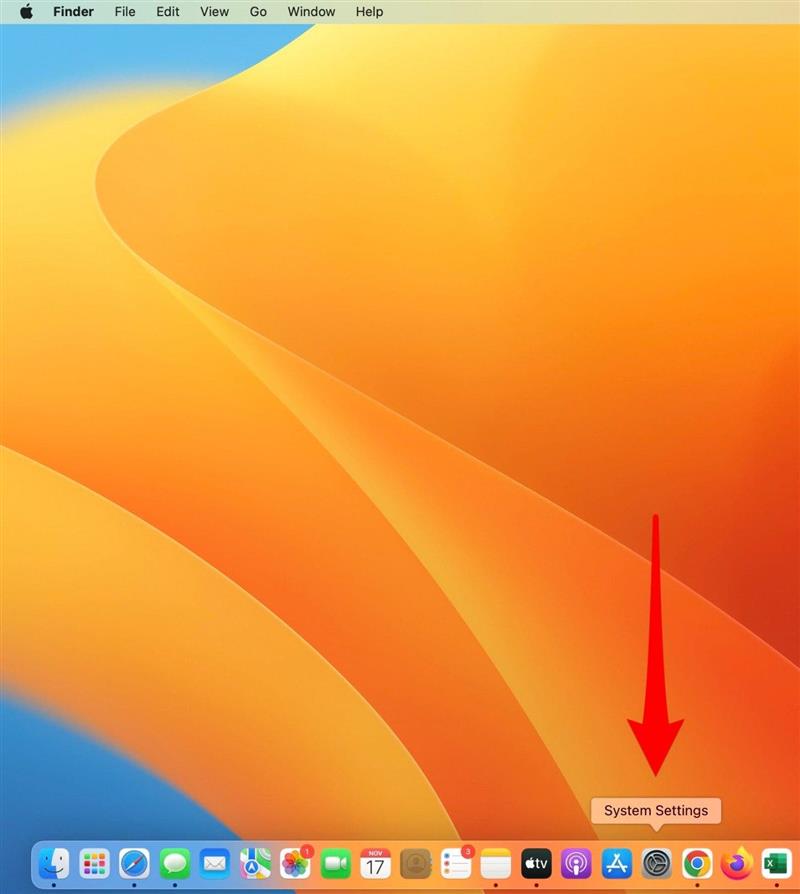
- Щракнете върху дисплеи .
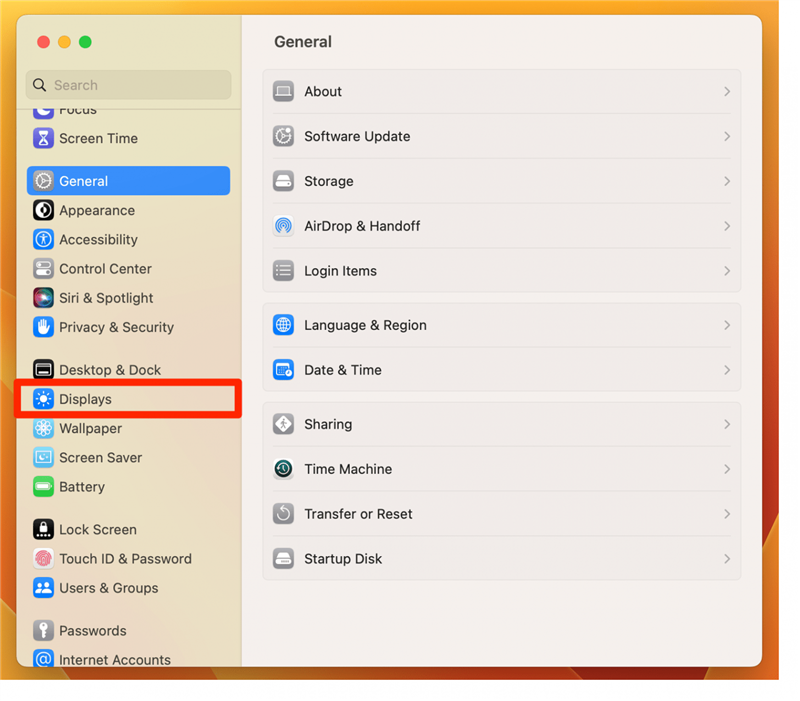
- Щракнете върху на стрелката от знака плюс.
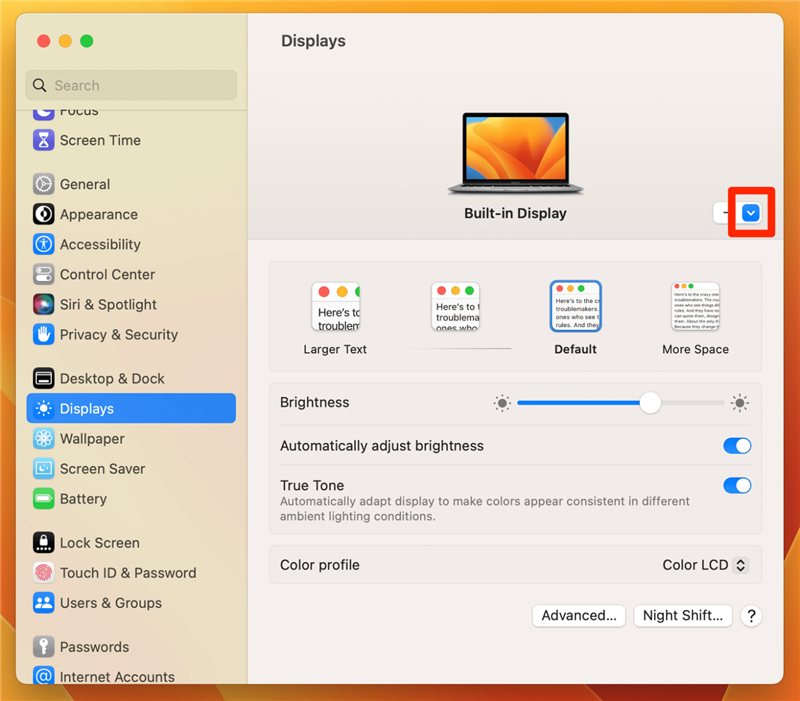
- Изберете iPad, който искате да използвате като втори монитор.
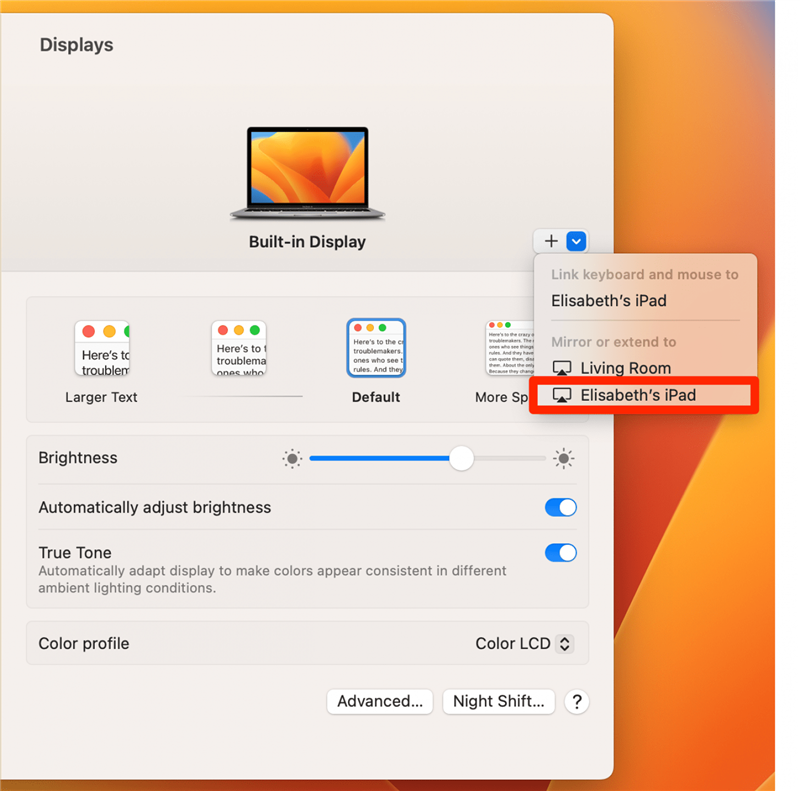
- Изберете огледален вграден дисплей или Използвайте като отделен дисплей .
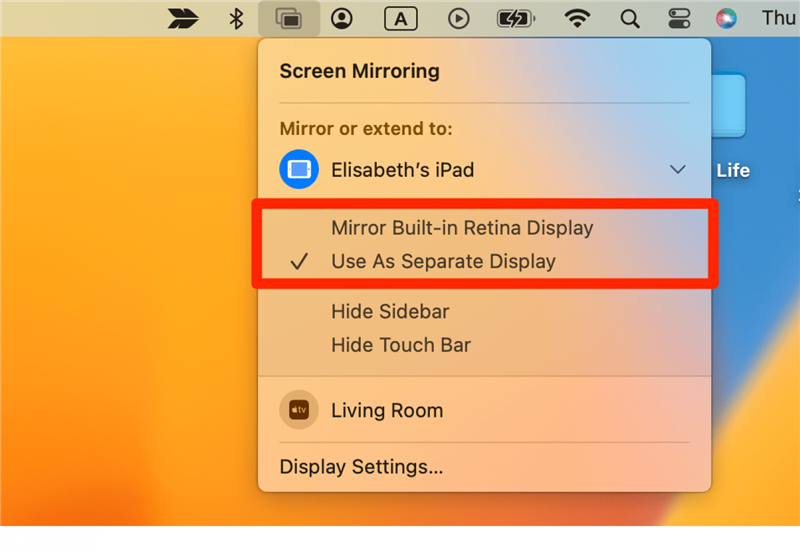
- Ето как изглежда вашият iPad, когато използвате Sidecar. Имате разнообразни контроли, достъпни за вас директно на дисплея на iPad. Когато използвате iPad като разширен дисплей, можете да плъзнете Windows направо от вашия Mac към вашия iPad. Когато го използвате като огледало на вашия Mac, всичко, което правите на вашия Mac, ще бъде отразено на вашия iPad дисплей.
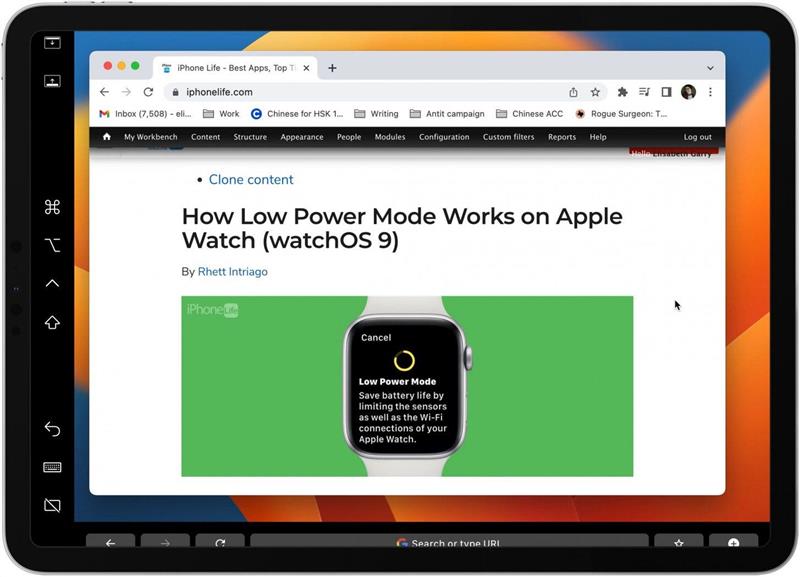
- Когато сте готови да изключите Sidecar, можете да докоснете кутията с линия през него на вашия iPad дисплей.

- Като алтернатива можете да щракнете отново върху иконата AirPlay и да премахнете избора си на iPad, като щракнете отново върху него.
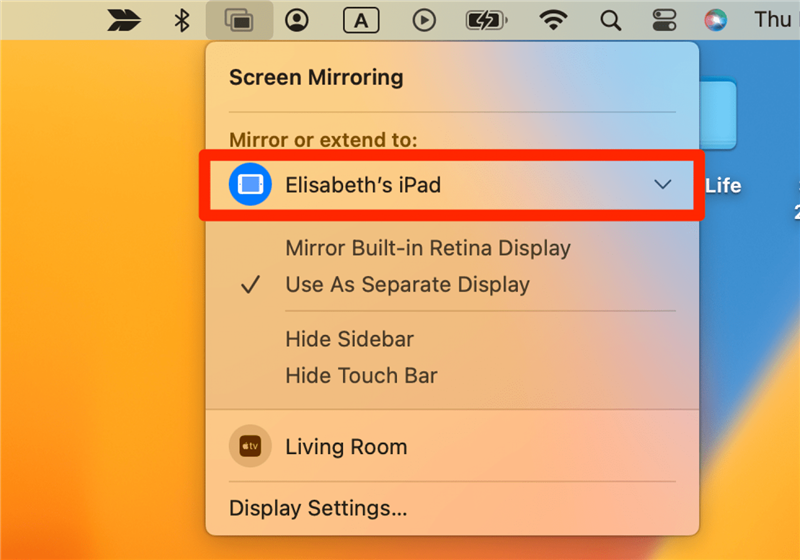
Забавлявайте се с допълнителното пространство на екрана!
Изисквания на системата Sidecar
Има няколко неща, които трябва да получите в ред, преди Sidecar да работи. Ето бърз контролен списък.
- Вашият iPad трябва да е един от следните: iPad Pro, iPad (6 -ти ген или по -късно), iPad Mini (5 -ти ген или по -късно), iPad Air (3 -ти ген или по -късно). Ако не сте сигурни кой iPad имате, вижте нашия Ръководство за поколения iPad .
- Вашият iPad трябва да има iPados версия 13 или по -висока.
- Вашият MAC модел трябва да е един от следните: MacBook Pro или MacBook, въведен през 2016 г. или по-късно, iMac, въведен през 2017 г. или по-късно или iMac (Retina 5K, 27-инчов, края на 2015 г.); MacBook Air или Mac Mini, въведен през 2018 г. или по -късно; IMac Pro; A Mac Pro, въведен през 2019 г. или по -късно, Mac Studio.
- Вашият Mac трябва да има MacOS Catalina или по -късно.
- И вашият Mac, и iPad трябва да бъдат влезли в един и същ идентификатор на Apple, използвайки двуфакторна удостоверяване.
- Bluetooth, Wi-Fi и Handoff трябва да бъдат включени и за двете устройства.
- Нито едното устройство не може да споделя интернет, нито чрез лична гореща точка, или чрез ad hoc безжична мрежа.
- Двете устройства трябва да са на 30 фута (10 метра) едно от друг.
Върнете се в горната част
Свързани: ipad multitasking : Пълното ръководство за разделен екран, плъзгане и снимка на снимка
Pro Tip: Когато iPad е сдвоен с Mac с помощта на Sidecar, можете да използвате Apple Pencil или Apple Pencil 2 като стилус във Photoshop или друг усъвършенстван софтуер за рисуване. Просто стартирайте приложението на Mac, след това преместете прозореца на приложението на екрана на iPad и молив. Чист, а?